はじめに
Karbonは、SVGとも呼ばれるベクター描画を作成するための優れたグラフィックツールです。 KarbonはQTユーザーインターフェースを搭載し、KDEによって開発されました。 KarbonはKDEグラフィックデザインの不可欠な部分です。 SVGグラフィックスは非常にスケーラブルであり、ローカルディスクとリモートディスクの両方でサイズが小さくなります。これらは、Webに適したタイプのグラフィックです。アイコンに関しては、ほとんどのベンダーがSVGアイコンを好みます。
Karbonは、ODG、SVG、WPG、WMF、およびEPS形式をサポートして、ベクター図面を作成および作成します。 Ubuntu 20.04 LTSエディションを使用していますが、Ubuntuシステムにスタンドアロンでインストールする方法を説明します。
ステップ1.Karbonをインストールします
KarbonはUbuntuリポジトリで利用できるため、そこから簡単にインストールできます。テストのニーズに合わせて開発またはナイトリービルドをインストールする場合は、PPAを使用することもできます。
まず、システムリポジトリを更新して、最新のパッケージをインストールできるようにします。
$ sudo apt update
これで、次のように最新のKarbonパッケージをインストールできます。
$ sudo apt install -y karbon
Karbonのダウンロードとインストールを開始すると、パッケージサイズが大きいことに気付くユーザーもいますが、すでにKDEを使用しているかどうか、および現在の場所によって異なります。すでにKDEを使用していて、後でKarbonをインストールしている場合は、ダウンロードサイズが小さい可能性があります。そうでない場合は、ダウンロードサイズが大きくなる可能性があります。

ステップ2.Karbonにアクセスする
以下に示すように、コマンドラインとダッシュボードの両方からKarbonにアクセスできます。次のコマンドを呼び出して、Karbonにアクセスします。
$ karbon
それ以外の場合は、システムダッシュボードからいつでもアクセスできます。これは、アプリケーションの起動に関しては当然のことです。
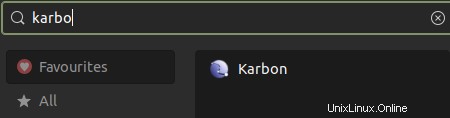
ステップ3.Karbonを起動します
ダッシュボードからKarbonにアクセスし、クリックして起動します。以下に、最初の画面が表示されます。

ステップ4.Karbonを削除します
Ubuntu 20.04 LTSリポジトリの.debパッケージを使用したため、aptコマンドを使用してシステムからKarbonを削除するのは簡単です。次のコマンドを使用して削除します。
$ sudo apt remove karbon

結論
Karbonは、多くの洗練された描画ツールを使用してパスシェイプを作成するのに役立ちます。 Ubuntu 20.04 LTSバージョンでKarbonをインストール、起動、および削除する方法を検討しました。この優れたツールを使用して、ベクターグラフィックに必要なものを入手できることを願っています。 Karbonをお楽しみください!